QBittorrent chắc chắn là ứng dụng khách torrent yêu thích của chúng tôi Windows 10. Là một khách hàng mã nguồn mở và miễn phí, chúng tôi đã thấy nó là đáng tin cậy, nhanh chóng và toàn diện mà không có bất kỳ quảng cáo, phần mềm độc hại hoặc bất kỳ phần mềm không mong muốn nào khác được bao gồm trong quá trình cài đặt. Ứng dụng này vẫn được cập nhật thường xuyên hơn một thập kỷ sau khi phát hành lần đầu và với các bản cập nhật gần đây, Thiết kế trực quan của Phần mềm đã được cập nhật để làm cho nó trông gọn gàng hơn bao giờ hết. Chúng ta hãy xem những gì làm cho một trong những khách hàng torrent yêu thích của chúng tôi cho Windows 10)
Việc cài đặt qBittorrent rất nhanh chóng và dễ dàng, không cần thêm bất kỳ ứng dụng đồng hành, plugin hay bất kỳ thứ gì khác có thể bị coi là thù địch với người dùng. Trong quá trình cài đặt, bạn có cơ hội xác định xem bạn có muốn qBittorrent tự động tạo ra một Windows Quy tắc tường lửa. Bởi vì các ứng dụng torrent từ lâu đã được biết là có vấn đề về tường lửa Windows và MacOS, chúng tôi đánh giá rất cao sự tiện lợi tăng lên, tiết kiệm thời gian và sự kiên nhẫn của người dùng trong quá trình cài đặt. Chương trình tương đối nhỏ, không cần quá vài giây để cài đặt nó trên máy tính của bạn và sau khi hoàn thành, qBittorrent sẽ tự động mở trên máy của bạn. Chúng tôi đã tìm thấy ứng dụng để sử dụng các tài nguyên tối thiểu trong khi chạy trong Nền của máy thử nghiệm của chúng tôi.
Màn hình chính của qBittorrent, không có gì đáng ngạc nhiên, khá cơ bản về phạm vi và thiết kế, nhưng điều đó không có nghĩa là nó không được tích hợp nhiều tính năng. Dọc phía bên phải của Hiển thị, bạn sẽ tìm thấy thanh trạng thái của nó, hiển thị các danh mục tải xuống, torrent, đã hoàn thành, tiếp tục, tạm dừng, hoạt động và không hoạt động. Thanh này cũng hiển thị các lỗi torrent, bao gồm cả các lỗi đã ngừng tải xuống do sự cố ở cuối torrent hoặc ở cuối mạng của bạn (như thể bạn đột nhiên bị ngắt kết nối mạng). Thanh này cũng có thể được sử dụng để chia torrent của bạn thành các danh mục cụ thể, mặc dù bạn sẽ phải tự tạo các danh mục đó: qBittorrent chỉ bao gồm "Tất cả" và "Chưa được phân loại". Cuối cùng tại La Ở dưới cùng của thanh này, bạn có thể thấy trình theo dõi của mình cho từng torrent, bao gồm cả những người không có trình theo dõi, cũng như các lỗi có lỗi hoặc cảnh báo.
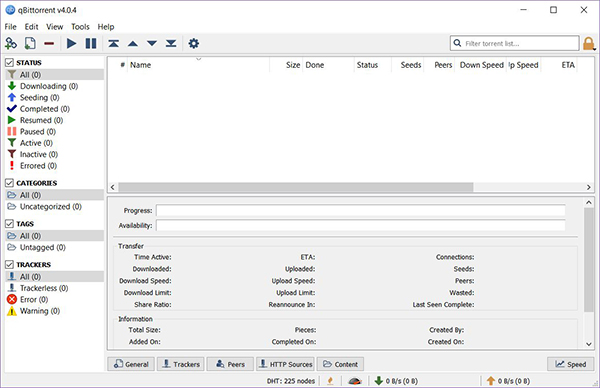
Dọc đầu Chương trình là các công cụ torrent cơ bản của bạn. Bạn có thể tự thêm URL từ ứng dụng và mở tệp torrent từ thư mục tải xuống của mình. Tuy nhiên, biểu tượng đường màu đỏ có thể được sử dụng để xóa torrent. Nút Xóa trên bàn phím của bạn có thể được sử dụng cho cùng một thứ. Các biểu tượng tạm dừng và phát có thể được sử dụng để dừng hoặc khởi động torrent khi cần mà không xóa hoàn toàn torrent và biểu tượng cài đặt ở cuối bảng điều khiển có thể được sử dụng để truy cập cài đặt của nó, thêm thông tin về chúng trong một khoảnh khắc qBittorrent bao gồm một thanh tìm kiếm cho phép bạn cuộn qua danh sách các torrent của mình và bạn có thể sử dụng biểu tượng Khóa để khóa UI của mình bằng mật khẩu mà bạn đã nhập thủ công.
Phần dưới màn hình thể hiện tốc độ chung, tải xuống và tải lên thông tin, cũng như chuyển đổi nhanh để chuyển đổi giữa băng thông không giới hạn và băng thông giới hạn cho tốc độ torrent của bạn (để ngăn ứng dụng ăn hết tốc độ của bạn. băng thông và làm chậm các hoạt động khác trên mạng). Cuối cùng, Màn hình chính trong Trung tâm sẽ hiển thị cho bạn các torrent hoạt động và không hoạt động của bạn trên Màn hình trên, trong khi Màn hình dưới hiển thị thêm chi tiết cho mỗi lần tải xuống torrent được chọn.
Về cấu hình, đây là rất nhiều mà tôi thích. Mặc dù chúng chủ yếu được bao gồm các tính năng tiêu chuẩn, chúng tôi vẫn rất vui khi thấy chúng được bao gồm. Hãy xem nhanh các tính năng quan trọng của từng tab:
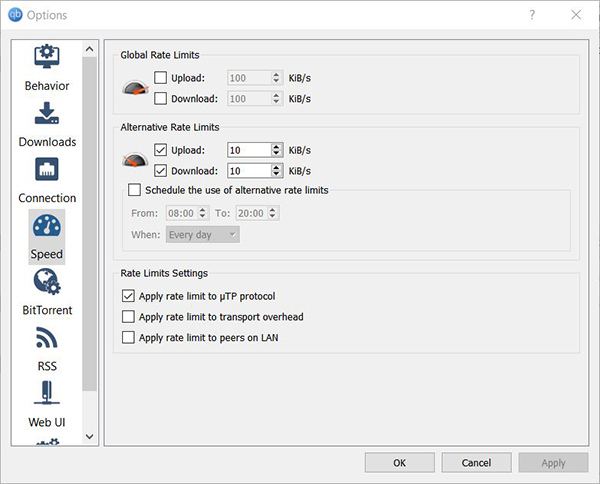
Như mong đợi, QBittorrent là một trong những ứng dụng khách torrent ổn định nhất mà chúng tôi tìm thấy khi tải xuống nội dung. Miễn là khách hàng của chúng tôi không đặt giới hạn tốc độ thay thế, tải xuống nhanh chóng được xử lý và kết thúc ở phía chúng tôi, với tốc độ tải xuống nhanh chóng đạt vài megabyte mỗi giây (về cơ bản là nhanh như kết nối của chúng tôi có thể xử lý). Rõ ràng, tốc độ của mỗi lần tải xuống sẽ phụ thuộc vào sức khỏe của torrent của bạn và số lượng người trồng, nhưng hãy yên tâm rằng mọi thứ đều tích cực với qBittorrent trong quá trình tải xuống của chúng tôi. Nếu bạn quyết định ngừng gieo hoặc tải xuống torrent, ứng dụng sẽ cung cấp cho bạn tùy chọn xóa nội dung bên ngoài ổ cứng, một cài đặt tuyệt vời giúp bạn dễ dàng chọn xem bạn có muốn duy trì nền tảng của mình chạy hay không. Và bạn có thể tải lên tải xuống trực tiếp từ bên trong ứng dụng bằng cách nhấp chuột phải trực tiếp vào một torrent trong ứng dụng.
Tóm lại, chúng tôi tin rằng qBittorrent là ứng dụng tốt nhất cho phần lớn người dùng. Đây là một tùy chọn mạnh mẽ và đáng tin cậy, không có phần mềm độc hại hoặc phần mềm không mong muốn đi kèm với giao diện mới hơn và được cải tiến giúp dễ dàng tải xuống và lưu trữ nội dung một cách nhanh chóng bằng Yêu cầu. Chúng tôi là những người hâm mộ lớn của qBittorrent và trước hết trong danh sách này, chúng tôi khuyên bạn nên kiểm tra qBittorrent trước. Các cài đặt, tốc độ và dễ cấu hình thực hiện Ứng dụng để đánh bại Windows 10)
